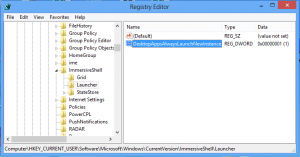Windows 10 Build 14332 ist raus
Ein neuer Build von Windows 10 Anniversary Update ist für Fast Ring-Insider erhältlich. Während die zuvor veröffentlichte Build 14328 eine bemerkenswerte Anzahl neuer Funktionen aufwies, enthält diese neue Version hauptsächlich Bugfixes. Hier ist ein kurzes Änderungsprotokoll für Windows 10 Build 14332.
Verbesserungen an Bash und Eingabeaufforderung: In früheren Builds sind möglicherweise Netzwerkprobleme aufgetreten, die verhindert haben, dass Tools, die in Bash unter Ubuntu unter Windows ausgeführt werden, auf das Internet zugreifen können. Zum Beispiel haben Sie möglicherweise gesehen, dass apt-get seine Server nicht findet und Apps herunterlädt. Diese Version behebt diese Probleme und Benutzer sollten ihre Datei resolv.conf nicht mehr von Hand ändern müssen. Wir haben auch ein Problem beim Aufrufen von mv zwischen den /mnt- und Nicht-/mnt-Laufwerken behoben – Dateien und Verzeichnisse werden jetzt korrekt zwischen den beiden Punkten verschoben. Weitere Informationen zu den Bash-Updates in diesem Build finden Sie in unseren Versionshinweisen.
Für die Eingabeaufforderung haben wir mehrere Verbesserungen vorgenommen, darunter eine verbesserte Fensterskalierung auf PCs mit High-DPI-Displays, eine bessere Schriftartauswahl und ein besseres Rendering für internationale Zeichen, mehrere Verbesserungen beim Rendern und Ausblenden des Cursors, verbesserte Hintergrundfarbenmalerei sowie verbessertes Scrollen für Nano & EMACS Herausgeber.
Cortana kann jetzt Office 365 durchsuchen: Auf Ihrem PC kann Cortana jetzt Ihre Inhalte in Office 365 durchsuchen, einschließlich Ihrer E-Mails, Kontakte, Kalender sowie Dateien in OneDrive for Business und SharePoint. Um zu beginnen, fügen Sie einfach Ihr Office 365-Geschäfts- oder Schulkonto im Abschnitt Verbundene Konten von Cortanas Notizbuch hinzu. Wählen Sie bei der Suche oben den entsprechenden Filter (E-Mail, Kontakte, Kalender oder Dokumente) aus, um relevante Office 365-Suchergebnisse anzuzeigen. Probieren Sie es aus und teilen Sie uns Ihre Meinung mit!
UPDATE: Aufgrund aktueller serverseitiger Probleme funktioniert diese Funktion möglicherweise nicht. Wir arbeiten daran, diese serverseitigen Probleme in Kürze zu beheben. Wir werden diesen Beitrag aktualisieren, sobald dies geschieht!
Verbesserte Akkulaufzeit für verbundene Standby-PCs: Wir haben dieselbe zugrunde liegende Technologie integriert, die Battery Saver verwendet, um einige der weniger wertvollen Aktivitäten zu dämpfen. tritt während Connected Standby auf, während Ihr PC weiterhin mit dem Internet verbunden bleibt und wichtige Konnektivitätsszenarien ermöglicht werden Arbeit. Wenn Sie ein Surface oder einen anderen Connected Standby-PC verwenden, werden viele von Ihnen eine verbesserte und konsistentere Standby-Akkulaufzeit feststellen.
Tipp: Um zu sehen, ob Sie einen PC mit Connected Standby ausführen, können Sie den Befehl „powercfg /a“ über eine Administrator-Eingabeaufforderung ausführen. Wenn der erste aufgeführte Status "Standby (S0 Low Power Idle) Network Connected" lautet, verwenden Sie einen PC, der Connected Standby unterstützt.
Obwohl wir hart daran gearbeitet haben, dass die Technologie dahinter optimal für die unserer Meinung nach überwiegende Mehrheit der Benutzer funktioniert, würden wir uns über Ihr Feedback freuen. Wenn Sie schwerwiegende Probleme bemerken (Dinge, von denen Sie erwartet hatten, dass sie in Connected Standby funktionieren, die jedoch nicht funktionieren), haben Sie zwei Möglichkeiten:
- Gehen Sie zu Einstellungen > System > Akku und aktivieren Sie die App, die Sie während des verbundenen Standby-Modus ausführen möchten, im Hintergrund auf „Immer erlaubt“. Weitere Informationen zu diesen Batterieeinstellungen finden Sie hier: Windows 10 Insider Preview Build 14328 ist draußen.
- Wenn Sie in Connected Standby vollständig zum alten Verhalten zurückkehren möchten, können Sie die folgenden Befehlszeilen über eine Admin-Eingabeaufforderung ausführen:
powercfg /setdcvalueindex SCHEME_CURRENT SUB_ENERGYSAVER ESPOLICY 0. powercfg /setactive scheme_current
Hinweis: Um das neue Connected Standby-Verhalten wieder zu aktivieren, können Sie die gleichen Befehlszeilen wie oben ausführen, aber nur „0“ in „1“ ändern.
Wenn Sie ein Windows-Insider sind, sollten Sie diesen Build über Windows Update erhalten. Quelle: Microsoft.
Was halten Sie von den Änderungen in diesem Build? Teile deine Meinung in den Kommentaren!
Datenschutzübersicht
Diese Website verwendet Cookies, um Ihre Erfahrung beim Navigieren durch die Website zu verbessern. Von diesen Cookies werden die nach Bedarf kategorisierten Cookies in Ihrem Browser gespeichert, da sie für das Funktionieren der Grundfunktionen der Website unerlässlich sind. Wir verwenden auch Cookies von Drittanbietern, die uns helfen zu analysieren und zu verstehen, wie Sie diese Website nutzen. Diese Cookies werden nur mit Ihrer Zustimmung in Ihrem Browser gespeichert. Sie haben auch die Möglichkeit, diese Cookies abzulehnen. Das Deaktivieren einiger dieser Cookies kann sich jedoch auf Ihr Surferlebnis auswirken.